zip 파일과 마찬가지로 RAR(Roshal Archive) 파일은 여러 파일을 하나의 고품질 컨테이너로 압축하는 방법입니다.
RAR파일을 여는 방법에 대해 알아보겠습니다 .
RAR 파일?
여러 압축 파일이 저장된 RAR(Roshal Archive) 파일입니다. RAR 압축의 주요 이점 중 하나는 고품질 미디어를 암호화하고 암호로 보호할 수 있는 아카이브로 나눌 수 있다는 것입니다.
RAR 파일을 사용하면 한 번에 여러 개의 작은 파일을 매우 쉽게 전송할 수 있으며 ZIP 컨테이너와 마찬가지로 RAR 파일을 보내고 공유하는 것은 대역폭 사용량과 업로드 시간을 줄이는 좋은 방법입니다.
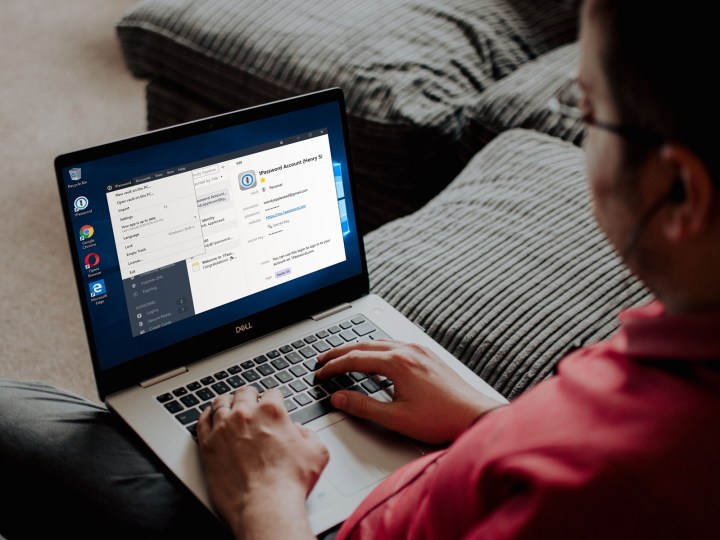
Windows 11에서 RAR파일 여는 방법
Windows11 이전버전에서는 RAR 추출기를 사용하여 .rar 콘텐츠의 압축을 풀어야 합니다. 그러나 Windows 11은 실제로 RAR에 대한 기본 제공 지원을 제공하므로 특수 추출 도구가 필요하지 않습니다. Windows 11에서 RAR 파일을 여는 방법은 다음과 같습니다.
1 단계 : 파일 탐색기를 실행하고 추출하려는 RAR 파일을 찾습니다. 그런 다음 두 번 클릭하여 RAR을 엽니다.
2 단계 : 추출할 항목을 선택한 다음 파일을 마우스 오른쪽 버튼으로 클릭하고 복사를 선택합니다.
3 단계 : 이러한 파일을 저장할 폴더, 드라이브 또는 데스크톱을 결정했으면 마우스 오른쪽 버튼을 클릭하고 붙여넣기를 선택합니다.
4 단계 : RAR 폴더를 마우스 오른쪽 버튼으로 클릭하고 모두 압축 풀기...를 선택할 수도 있습니다. 그런 다음 찾아보기를 클릭하여 끝점 폴더를 검색합니다.
폴더를 찾으면 Select folder > Extract를 클릭합니다.
Window에서 7-Zip 프로그램 사용
1 단계 : 공식 웹 사이트에서 7-Zip을 다운로드하십시오. 최신 버전의 Windows 10 또는 11을 실행 중인 경우 64비트 버전을 원할 가능성이 있지만 먼저 실행 중인 Windows 버전을 확인하는 것이 좋습니다.
설치 프로그램에서 원하는 유틸리티 대상 폴더를 선택하고 창의 오른쪽 하단 모서리에 있는 설치 버튼을 클릭합니다. 완료되면, 마감재 버튼을 누르고 프로그램을 시작합니다.

2 단계 : Windows 파일 탐색기에서 열려는 RAR 파일을 찾은 다음 마우스 오른쪽 버튼으로 클릭하고 7-Zip으로 열기를 선택합니다.

3 단계 : 이제 RAR 파일이 열리면 해당 파일로 수행할 수 있는 작업에 대한 여러 가지 옵션이 있습니다. RAR 아카이브 내의 개별 파일을 두 번 클릭하여 액세스하거나 동일한 방식으로 폴더를 탐색하여 RAR 파일을 더 깊이 파헤칠 수 있습니다.
나중에 RAR 아카이브 내의 파일에 더 쉽게 액세스할 수 있도록 하려면 추출 버튼을 클릭하고 저장 위치를 선택할 수도 있습니다. 그런 다음 RAR 파일이 추출되어 Windows 파일 탐색기를 통해 액세스할 수 있는 모든 구성 요소, 파일 및 폴더가 남습니다.
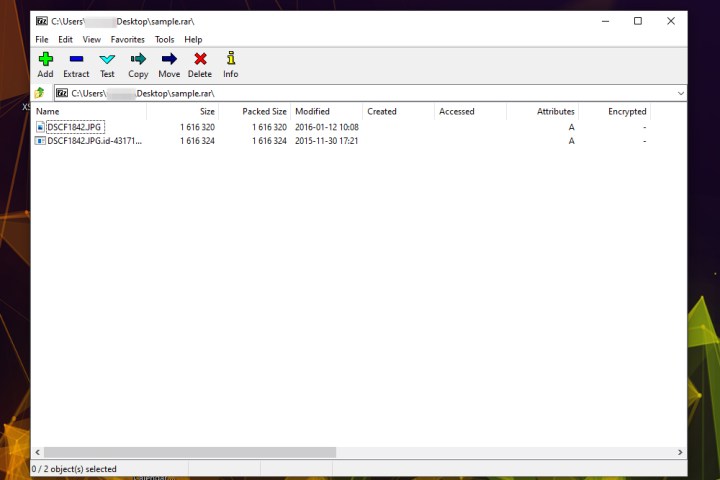
맥OS에서 Unarchiver 프로그램 사용
macOS에서 파일을 압축하는 것은 운영 체제의 필수 기능이지만 압축을 풀 수도 있어야 합니다. Apple에는 파일을 클릭하기만 하면 압축을 풀 수 있는 기본 도구가 있지만 프로세스를 제어할 수 없는 간소화된 옵션입니다.
Unarchiver는 macOS와 함께 제공되는 내장 아카이브 압축 해제기(Archive Utility라고도 함) 보다 많이 기능을 가지고 있습니다. 이 프로그램은 RAR 파일을 포함하여 더 많은 수의 파일 형식을 지원하며 웹에서 사용 가능한 다른 제품보다 7-Zip과 더 유사한 추가 기능을 제공합니다. Unarchiver는 RAR 파일을 만들 수 없지만 몇 단계만 거치면 RAR을 열 수 있습니다.
1 단계 : 공식 사이트에서 Unarchiver를 다운로드하거나 App Store로 이동하여 응용 프로그램을 다운로드하십시오. 그런 다음 파일을 추출하고 프로그램을 시작하십시오.
2 단계 : 열리면 RAR 아카이브 옆의 상자가 Unarchiver로 열려는 다른 아카이브 유형과 함께 선택되어 있는지 확인하고 응용 프로그램 창 상단에 있는 추출 탭을 클릭합니다.
그런 다음 창 상단 근처의 드롭다운 메뉴에서 결과 파일의 저장 위치를 선택하고 열려는 RAR 파일을 control 클릭한 다음 연결 프로그램 옵션 옆의 드롭다운 메뉴에서 보관 취소를 선택합니다.
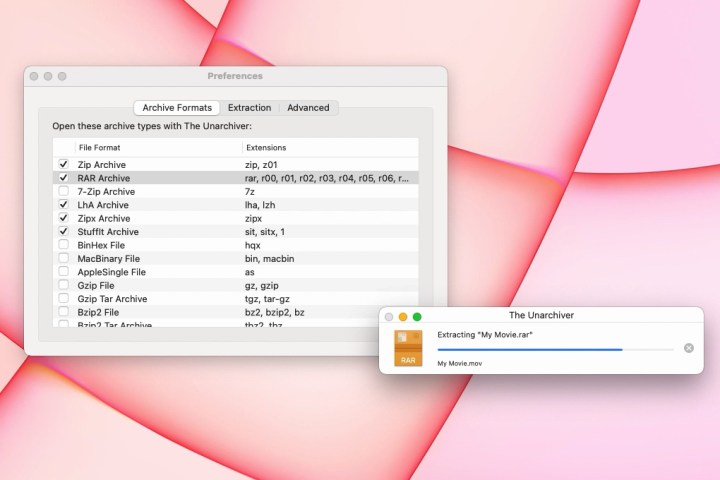
3 단계 : 그런 다음 유틸리티는 이전에 지정된 위치에 RAR 파일과 동일한 이름의 파일을 자동으로 생성하고 저장합니다. 그런 다음 RAR 파일을 두 번 클릭하여 적절한 프로그램에서 실행하기만 하면 됩니다.
'OS > 윈도우' 카테고리의 다른 글
| PDF를 JPG로 변환하는 방법 (0) | 2024.04.23 |
|---|---|
| 윈도우11 유용한 기능 (0) | 2024.04.21 |
| 윈도우에 우분투를 설치하는 방법 (0) | 2024.04.03 |
| 윈도우11에서 화면 녹화하는 방법 (0) | 2024.04.02 |
| 윈도우11에서 윈도우10으로 롤백하는 방법 (0) | 2024.04.01 |